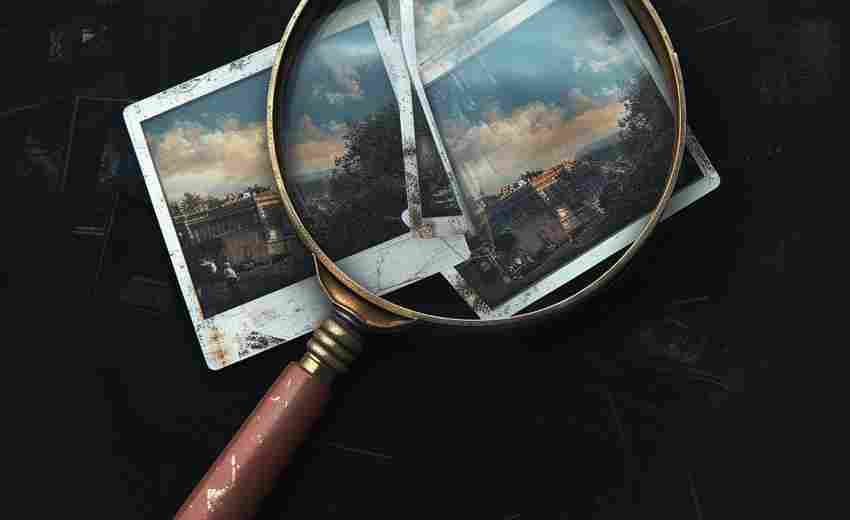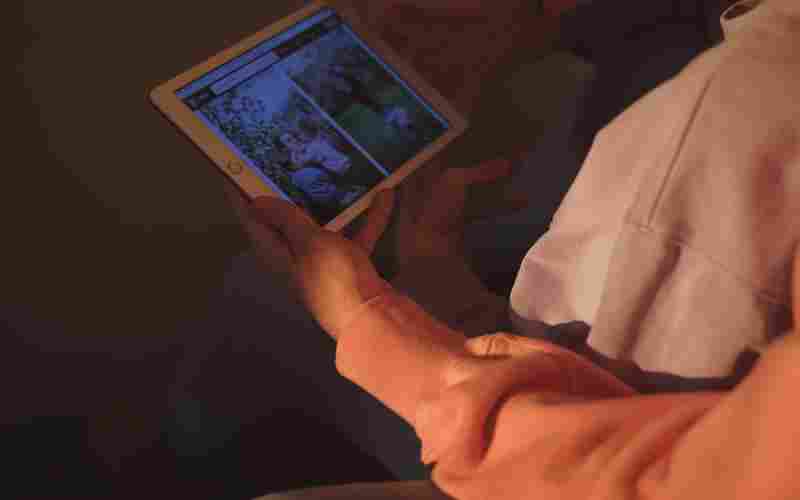在Windows中添加或删除文件扩展名的关联
在Windows系统中,添加或删除文件扩展名的关联可以通过多种方法实现,包括使用命令行工具、修改注册表、使用控制面板以及第三方软件等。以下是几种常见的方法:
1. 使用命令行工具:
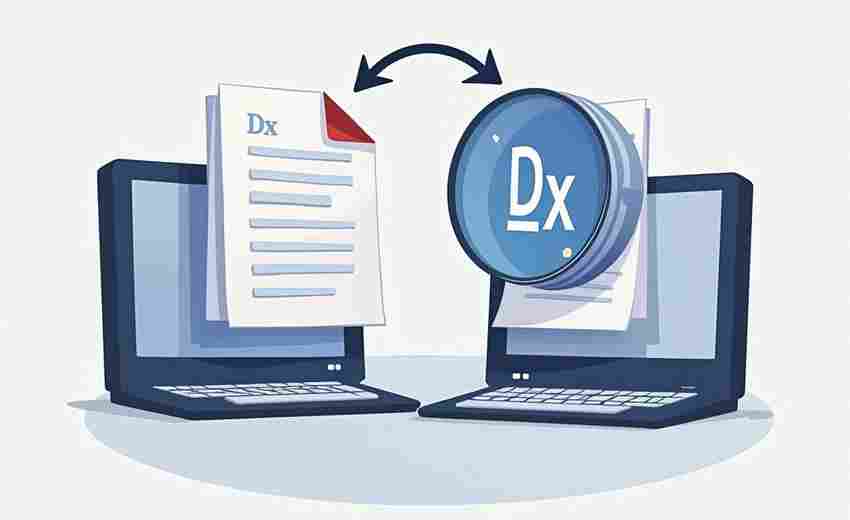
ASSOC命令:用于显示或修改文件扩展名的关联。例如,`assoc .txt`可以查看.txt文件的当前关联程序,而`assoc .txt=MyCustomEditor`可以将.txt文件的关联更改为“MyCustomEditor”。
FTYPE命令:用于设置和管理文件扩展名的关联。例如,`ftype .txt=notepad.exe`可以将.txt文件的关联更改为记事本。
2. 通过控制面板更改关联:
打开控制面板,选择“程序”->“默认程序”,然后点击“将文件类型始终打开在特定程序中”。在这里,可以选择要更改的文件扩展名,并指定新的默认程序。
3. 使用注册表编辑器:
打开注册表编辑器(Win+R,输入“regedit”),导航到`HKEY_CLASSES_ROOT`路径,找到对应的文件扩展名键值,右键删除即可删除关联。需要注意的是,随意修改注册表可能会对系统造成不可挽回的后果,因此操作需谨慎。
4. 使用第三方软件:
可以使用一些第三方工具(如filetypeman)来管理和修改文件扩展名的关联。这些工具通常提供图形界面,方便用户操作。
5. 通过资源管理器更改关联:
在Windows资源管理器中,右键点击文件,选择“属性”,然后在“常规”选项卡中点击“更改”按钮,选择新的程序并勾选“始终使用此程序打开这种类型的文件”。
6. 使用InstallShield或InstallBuilder:
这些工具允许开发者在安装过程中注册新的文件扩展名,并将其与特定应用程序关联。例如,使用`
在进行文件扩展名关联的修改时,建议先备份相关数据或注册表项,以防止意外操作导致系统问题。对于普通用户来说,使用控制面板或资源管理器的方法更为直观和安全。
上一篇:在S7上关闭Google新闻的步骤是什么 下一篇:在Windows系统中,如何设置视频壁纸